Современные смартфоны превратились в настоящие мультимедийные центры, позволяющие нам читать книги, смотреть фильмы и даже работать прямо с экрана нашего мобильного устройства. Но что делать, если шрифт на телефоне слишком мелкий и неудобен для чтения?
На Android и iOS есть несколько способов увеличить шрифт на телефоне, чтобы сделать чтение более комфортным для глаз. Один из самых простых способов - это изменить размер шрифта в настройках операционной системы. На обоих платформах вы можете найти эту опцию в разделе "Настройки" или "Универсальный доступ". Просто увеличьте размер шрифта с помощью ползунка, чтобы выбрать наиболее удобный вариант.
Однако, если изменение размера шрифта в настройках не принесло желаемого результата, вы можете попробовать другие методы. Например, многие приложения и интернет-браузеры имеют свои собственные настройки шрифта. Вы можете увеличить шрифт только в конкретном приложении, чтобы не влиять на другие элементы системы.
Кроме того, существует возможность использования сторонних приложений для увеличения шрифта на Android и iOS. Такие приложения обычно позволяют вам выбирать не только размер шрифта, но и его стиль, такие как жирный, курсив или подчеркнутый. Это может быть полезно, если вам нужно выделить определенный текст или сделать его более различимым для ваших глаз.
Увеличение шрифта на Android
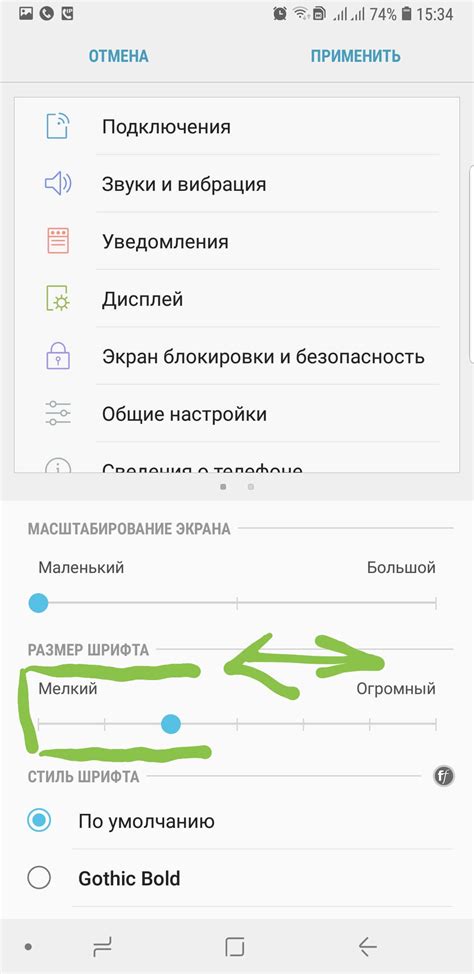
Увеличение шрифта на устройствах Android может быть осуществлено несколькими способами. Рассмотрим наиболее популярные из них.
1. Через настройки системы:
На большинстве устройств Android есть возможность менять размер шрифта в настройках системы. Для этого нужно открыть приложение "Настройки" и найти раздел "Дисплей" или "Отображение". Внутри этого раздела должна быть опция "Размер шрифта". Перемещая ползунок вправо, можно увеличить размер шрифта по умолчанию.
2. Через настройки приложений:
Некоторые приложения, такие как браузеры и читалки, позволяют настраивать размер шрифта независимо от системных настроек. Для этого нужно открыть нужное приложение, перейти в его настройки и найти раздел "Отображение" или "Текст". Внутри этого раздела должна быть опция "Размер шрифта" или что-то подобное. Используя данную опцию, можно увеличить размер шрифта внутри конкретного приложения.
3. Используя функции доступности:
Android предоставляет набор функций доступности, которые позволяют адаптировать интерфейс и текст на устройстве для людей с ограниченными возможностями. Одна из таких функций – это "Масштабирование шрифта". Для включения этой функции нужно открыть приложение "Настройки", перейти в раздел "Доступность" и найти опцию "Масштабирование шрифта". После включения этой функции, можно увеличивать размер шрифта путем двойного касания и расстягивания двумя пальцами на экране.
При увеличении шрифта на Android следует учесть, что в некоторых приложениях и веб-сайтах размеры текста могут быть жестко заданы разработчиками, и изменение размера шрифта настраиваемым способом может не сработать.
Обратите внимание, что описанные выше способы могут немного отличаться в зависимости от версии операционной системы Android и модели устройства.
Настройки Android
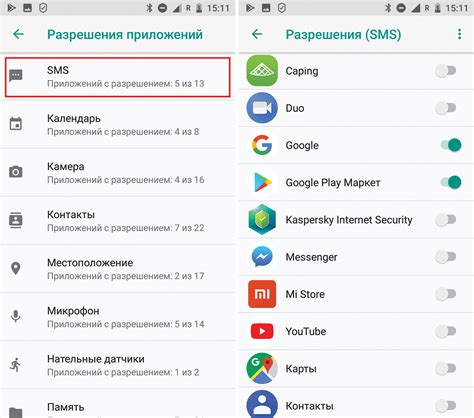
Настройка шрифта на Android-устройствах может быть осуществлена через меню "Настройки" под названием "Параметры дисплея", "Внешний вид" или "Печать и отображение".
1. Откройте меню "Настройки" на вашем устройстве Android.
2. Прокрутите вниз, чтобы найти пункт "Параметры дисплея", "Внешний вид" или "Печать и отображение".
3. В разделе "Параметры шрифта" вы можете изменить размер шрифта с помощью ползункового регулятора или выбрать предустановленный размер шрифта.
4. Кроме того, вы можете выбрать опцию "Текст", где будут также доступны дополнительные настройки для увеличения шрифта, такие как жирный шрифт и интервалы между буквами.
5. Сохраните ваши изменения
6. После настройки шрифта, закройте меню "Настройки".
В результате этих действий, размер шрифта на вашем Android-устройстве должен увеличиться, что сделает чтение текста на вашем телефоне более комфортным.
Использование приложений
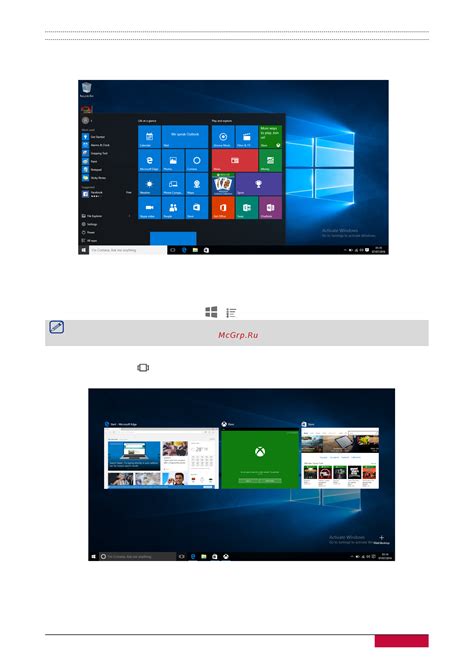
Если вам не удобно изменять настройки шрифта на устройстве, вы можете воспользоваться специальными приложениями, которые предлагают более широкие возможности для настройки шрифта на Android и iOS.
На Android вы можете использовать приложение "Big Font", которое позволяет увеличить размер шрифта в системе и в других приложениях. Для этого вам нужно всего лишь установить приложение и выбрать нужный вам размер шрифта.
На iOS вы можете воспользоваться встроенной функцией увеличения шрифта в "Настройках". Однако, если вам не хватает возможностей стандартных настроек, вы можете установить специальное приложение, например "Big Font - Mobile Accessibility", которое предлагает расширенные функции увеличения шрифта.
Приложения для увеличения шрифта на Android и iOS также предлагают возможность настройки других параметров, например, стиля и цвета шрифта. Вы можете экспериментировать с различными настройками, чтобы найти тот вариант, который наиболее комфортен для вас.
Использование таких приложений обеспечит вам более гибкие и удобные возможности для настройки шрифта на вашем мобильном устройстве, позволяя достичь максимального комфорта при чтении.
Увеличение шрифта на iOS
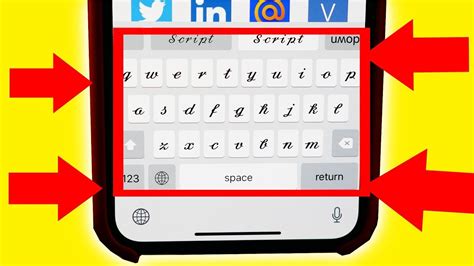
Увеличение шрифта на устройствах с операционной системой iOS можно легко и быстро сделать, чтобы создать более комфортные условия для чтения текста на телефоне. В iOS есть несколько способов увеличить шрифт на устройстве.
Первый способ - использовать функцию "Настройки текста". Для этого необходимо открыть настройки устройства и найти раздел "Общие". В нем следует выбрать "Универсальный доступ" и затем "Настройки текста". В появившемся меню можно выбрать уровень увеличения шрифта, который соответствует желаемому размеру. После выбора уровня шрифта примените изменения и вернитесь на главный экран, чтобы они вступили в силу.
Второй способ - использовать функцию "Зум". Для этого нужно открыть настройки и перейти в "Общие", затем "Доступность". В разделе "Масштабирование" можно активировать функцию "Зум". Затем на главном экране нужно выполнить двойной тап с двумя пальцами для включения режима зума. В этом режиме движения пальцев отдаляют или приближают контент. Найдите нужную область и зумируйте, чтобы шрифт был удобным для чтения.
Третий способ заключается в использовании масштабируемого интерфейса. Откройте настройки, затем "Общие", "Доступность" и "Верстка приложений". В этом разделе можно включить режим "Масштабируемый интерфейс". После активации этой опции увеличение шрифта в приложениях и на веб-страницах будет применено автоматически.
Увеличение шрифта на устройствах iOS является простым способом сделать чтение на телефоне более комфортным. Выберите наиболее удобный способ для себя и настройте размер шрифта по своему усмотрению.
Настройки iOS
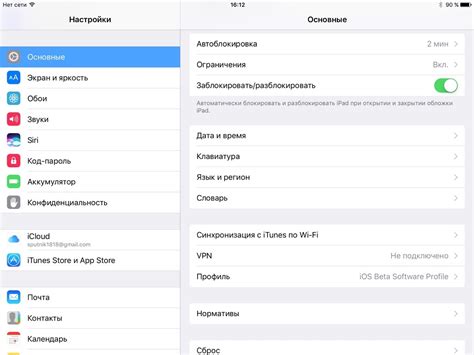
Настройка шрифта на устройствах iOS может помочь сделать чтение на телефоне более комфортным. Вот несколько шагов, которые помогут вам увеличить шрифт на вашем устройстве.
1. Откройте раздел "Настройки".
Приложение "Настройки" находится на вашем домашнем экране. Найдите его и нажмите на иконку, чтобы открыть его.
2. Выберите раздел "Общие".
В разделе "Настройки" найдите и нажмите на "Общие", чтобы открыть дополнительные настройки.
3. Найдите и выберите "Доступность".
В разделе "Общие" прокрутите вниз, пока не найдете вкладку "Доступность". Нажмите на нее, чтобы открыть настройки доступности.
4. Перейдите в раздел "Больше шрифтов".
Внутри раздела "Доступность" найдите опцию "Больше шрифтов". Нажмите на нее, чтобы открыть дополнительные настройки шрифтов.
5. Увеличьте размер шрифта.
В разделе "Больше шрифтов" вы можете выбрать различные стили шрифта и увеличить их размер. Выберите нужный вам стиль и используйте ползунок, чтобы увеличить или уменьшить размер шрифта.
Примечание: В некоторых версиях iOS этот раздел может называться "Текст и размер шрифта".
6. Проверьте изменения.
Когда вы установите желаемый размер шрифта, вернитесь к своим приложениям и проверьте, изменился ли шрифт.
Следуя этим простым шагам, вы сможете увеличить шрифт на устройстве iOS и сделать чтение на телефоне более комфортным.
Использование приложений
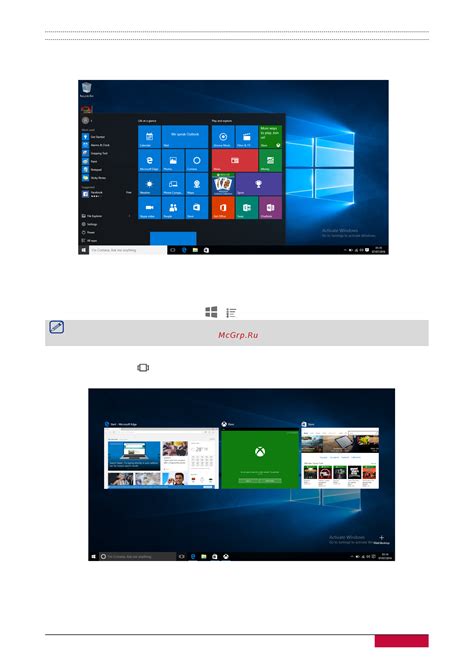
Для увеличения шрифта на своем мобильном устройстве можно воспользоваться различными приложениями, которые предлагают дополнительные инструменты для настройки размера текста. Ниже приведены некоторые популярные приложения, которые могут помочь вам увеличить шрифт на Android и iOS:
- Big Font : Это приложение позволяет увеличивать размер шрифта на вашем устройстве до 250%. Вы можете выбрать любое значение увеличения и применить его к тексту в различных приложениях.
- Text Size : Данное приложение также позволяет увеличивать размер шрифта на вашем устройстве и предоставляет выбор из нескольких вариантов размера текста.
- Font Size Changer : С помощью этого приложения вы сможете регулировать размер шрифта на вашем устройстве и настраивать его на любой удобный вам размер.
Для использования этих приложений вам нужно загрузить их из соответствующего магазина приложений для вашего устройства. После установки вы сможете настроить размер шрифта на своем устройстве в соответствии с вашими потребностями.
Полезные советы

Ниже приведены несколько полезных советов, которые помогут вам увеличить шрифт на Android и iOS для комфортного чтения на телефоне:
- Используйте функцию «Увеличение шрифта» в настройках операционной системы. В Android она находится в разделе «Доступность», а в iOS – в разделе «Дисплей и яркость». Включите эту функцию, и текст на экране станет значительно более читабельным.
- Изменяйте шрифт в самом приложении. Некоторые приложения позволяют вам настроить размер шрифта, чтобы сделать его более удобным для чтения. Обратите внимание на раздел настроек или внешний вид приложения, чтобы найти соответствующую опцию.
- Используйте режим чтения. Многие браузеры и приложения для чтения предлагают режим чтения, который упрощает чтение текста на мобильных устройствах. В этом режиме текст увеличивается и форматируется для лучшей читаемости.
- Используйте специальные приложения для увеличения шрифта. В магазинах приложений есть много приложений, которые предлагают дополнительные настройки для увеличения шрифта и улучшения читаемости текста.
- Установите свои предпочтительные стандартные параметры шрифта. Некоторые телефоны позволяют настроить стандартные параметры шрифта для всех приложений, чтобы избежать необходимости настраивать каждое отдельное приложение.
Следуя этим простым советам, вы сможете увеличить шрифт на своем мобильном устройстве и сделать чтение на нем более комфортным.
Стилизация текста

Первым шагом можно изменить цвет текста, чтобы он был более читабельным и контрастным. Вы можете использовать свойство "color" в CSS для установки цвета текста. Например, чтобы сделать текст черным цветом, вы можете использовать следующий код:
Пример:
```css
p {
color: #000000;
}
Кроме того, можно изменить размер шрифта, чтобы он был гораздо большим и более удобным для чтения. Вы можете использовать свойство "font-size" в CSS для установки размера шрифта. Например, чтобы увеличить шрифт на 2 пункта, вы можете использовать следующий код:
Пример:
```css
p {
font-size: 18px;
}
Кроме того, можно использовать различные свойства, такие как "font-weight" для задания жирности текста и "text-align" для выравнивания текста по центру, слева или справа. Например, чтобы сделать текст жирным и выровнять его по центру, вы можете использовать следующий код:
Пример:
```css
p {
font-weight: bold;
text-align: center;
}
Также можно выделить определенные фрагменты текста, используя теги em и strong. Тег em используется для выделения текста курсивом, а тег strong - для выделения текста жирным шрифтом. Например:
```html
<p>Один из главных аспектов увеличения шрифта на Android и iOS - это стилизация текста.</p>
Важно помнить, что при стилизации текста на мобильных устройствах нужно учитывать его читабельность и удобство для пользователя. Поэтому рекомендуется использовать простые и легко воспринимаемые шрифты, хорошую контрастность и адекватный размер текста.
Дополнительные функции
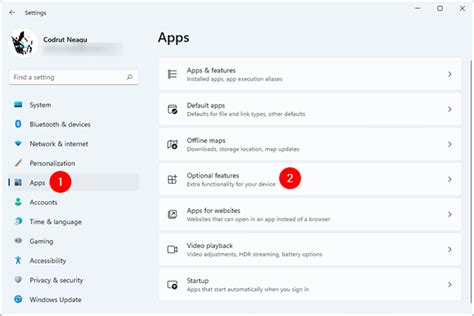
Кроме изменения размера шрифта, многие мобильные устройства также предлагают дополнительные функции, которые могут помочь улучшить ваше чтение на экране телефона. Вот некоторые из них:
Жирный шрифт: | Некоторые операционные системы позволяют включить опцию «Жирный шрифт», чтобы увеличить читаемость текста. Эта функция делает шрифт более насыщенным и выделенным, что может быть полезно для людей с проблемами зрения. |
Режим ночного просмотра: | Многие смартфоны предлагают режим ночного просмотра, который изменяет цветовую схему экрана, чтобы сделать его более мягким для глаз. Включение этого режима может снизить напряжение глаз и сделать чтение более комфортным, особенно в условиях недостаточного освещения. |
Фильтр синего света: | Некоторые устройства имеют функцию фильтрации синего света, которая снижает количество синего света, излучаемого экраном. Это может помочь сократить утомляемость глаз и улучшить качество сна, особенно при чтении перед сном. |
Автоматическое вращение экрана: | Вы можете включить функцию автоматического вращения экрана, чтобы текст всегда отображался в наиболее удобной для вас ориентации. Это может быть полезно, когда вы меняете позицию чтения, например, когда вы ложитесь или сидите. |
Использование этих дополнительных функций может значительно повысить комфорт при чтении на мобильных устройствах. Попробуйте настроить их в соответствии со своими предпочтениями и потребностями!